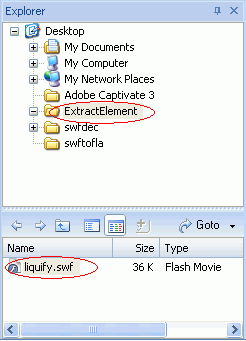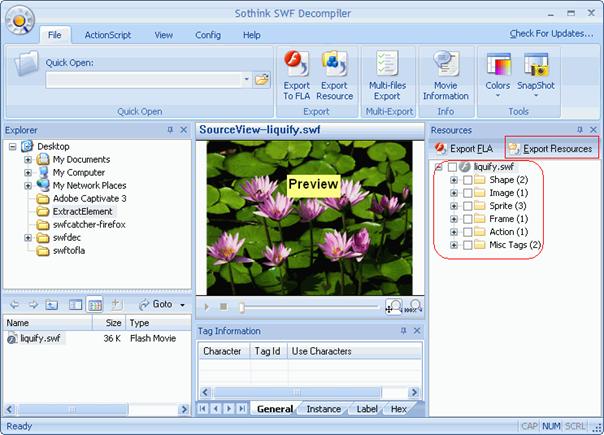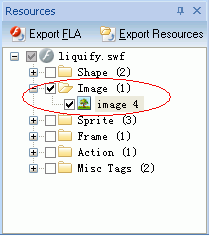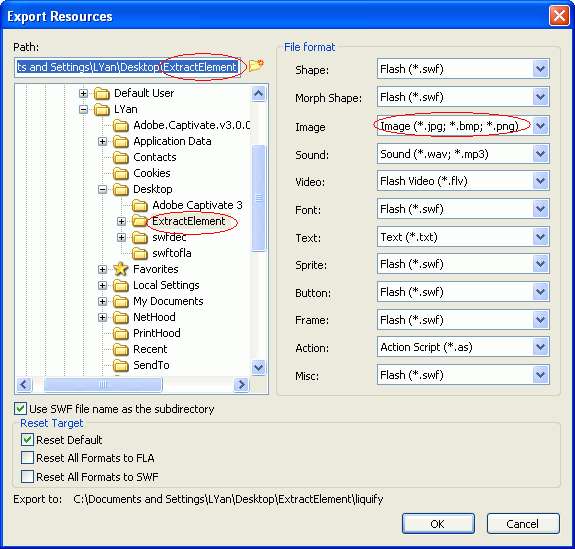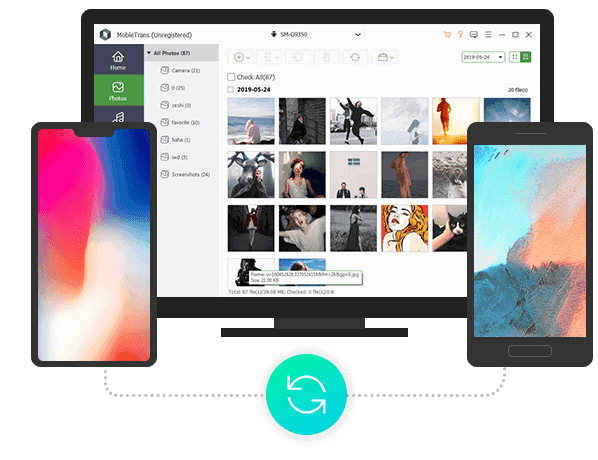如何從Flash動畫裡提取元素?
碩思閃客精靈是一款專業的Flash編譯工具,你可以用它提取各種動畫元素,如圖形,圖片,sprites等。本教學將告訴你如何用閃客精靈從SWF檔中提取元素。
準備工作:在桌面建立一個檔夾,命名為“提取的元素ExtractElement” ,然後放一個Flash動畫到裡面(我們選擇liquify.swf這個動畫)。
本教學將從liquify.swf中提取背景圖片。
《本教學由Sothink原廠提供》
- Sothink SWF Decompiler 碩思閃客精靈
- 軟體版本 : 7.4 Build 5320 for Windows
- 軟體類別 : 網頁設計 (Flash發佈工具)
- 語言介面 : 多國語言
- 作業系統 : Windows(含Win10)
- 軟體性質 : 共享軟體
- 使用限制 : 十五天試用
1
在閃客精靈裡打開liquify.swf
1-1 打開碩思閃客精靈。 1-2 在“資源管理器”視窗下瀏覽“提取的元素”檔夾,liquify.swf會在下方面板自動顯示出來。
2
1-3 點擊liquify.swf文件預覽。在“資源”面板下點擊符號“+”展開檔,你會看到SWF檔包含的所有元素
3
提取背景圖片
2-1 在“資源”面板下,點擊“圖片Image”檔夾,展開所有該格式元素
4
2-2 點擊“圖片4 Image4”預覽,你會發現這就是需要提取的圖片。 2-3 勾選“圖片4 Image4”並點擊“導出資源Export Resources”按鈕。彈出一個資源導出對話方塊。
5
2-4 在對話方塊中,選擇保留圖片到“提取的元素ExtractElement”檔夾。然後設置為圖片格式(*.jpg; *.bmp; *.png)。點擊"OK"後,彈出下列閃客精靈SWF Decompiler對話方塊,詢問你是否需要創建一個“liquify”檔夾來保存導出的圖片:
利用自然輸入法讓我們打繁體字,出現簡體字
有時,可能因為聯繫上的需求,我們必須使用簡體字。但我們通常都習慣使用繁體中文,所以有些人的做法,可能是利用轉碼軟體,將繁體字轉換為簡體中文。而有些人可能會直接利用拼音輸入法打出簡體字,但卻可能碰到有些簡體字我們看不懂,而無從選擇,或者是挑到不正確的字。那麼,自然輸入法就是一個很適合的軟體,它可以讓我們以習慣的輸入法,例如:注音或倉頡,打出繁體中文字,並自動地幫我們轉換為簡體字。